|
win7怎么升级win10?最近有很多用户询问这个问题,Win10系统是现在的主流系统,很多用户都在使用Win10系统,部分Win7系统的用户想要安装更新,那么应该怎么操作呢?针对这一问题,本篇带来了详细的win7升级win10教程,分享给大家。
Win7升级Win10教程:
方法一:
步骤1、首先需要到微软的官方网站上面,登录微软官网。如图示。
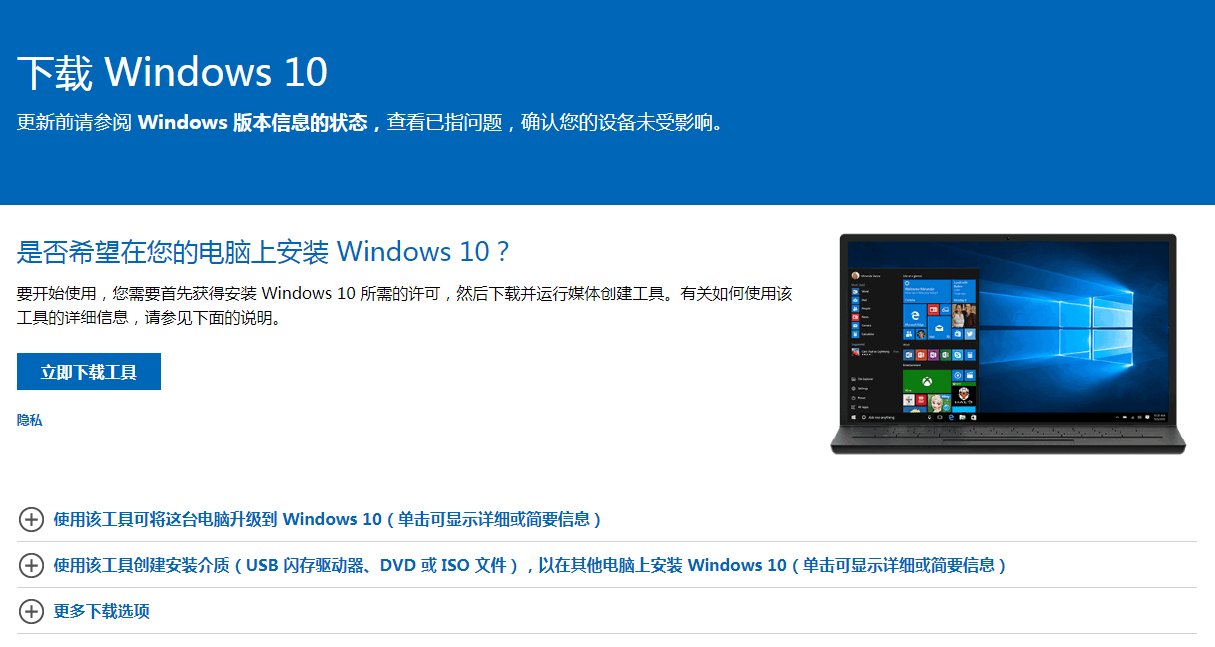
【win7升级win10教程】步骤1
步骤2、选择立即下载之后并打开 Windows 10 安装程序。
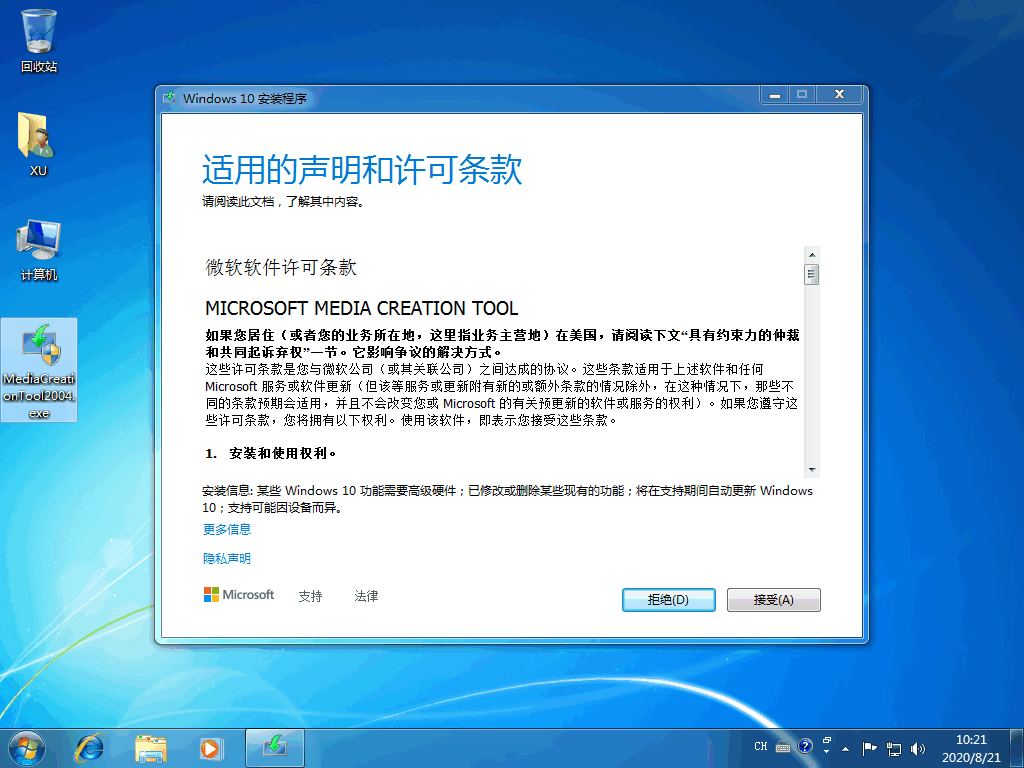
【win7升级win10教程】步骤2
步骤3、在你想执行什么操作?选项中我们选择立即升级这台电脑。
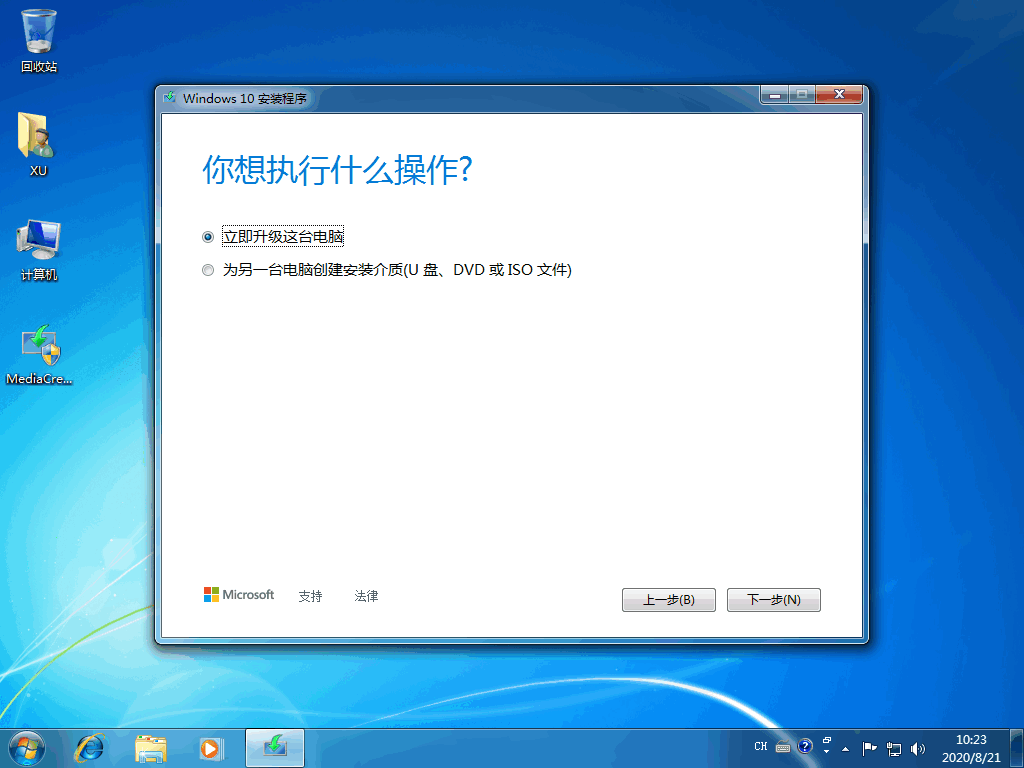
【win7升级win10教程】步骤3
步骤4、然后软件就开始自动帮助我们下载了,请耐心等候。
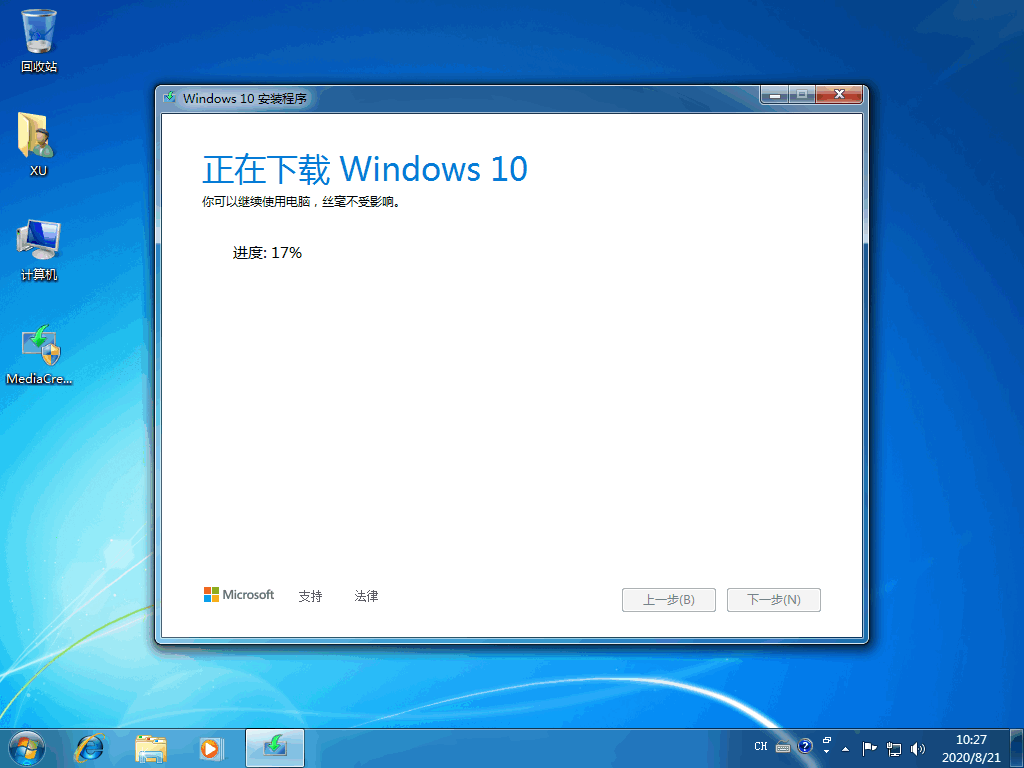
【win7升级win10教程】步骤4
步骤5、正在创建 Windows 10 介质,请耐心等候中。
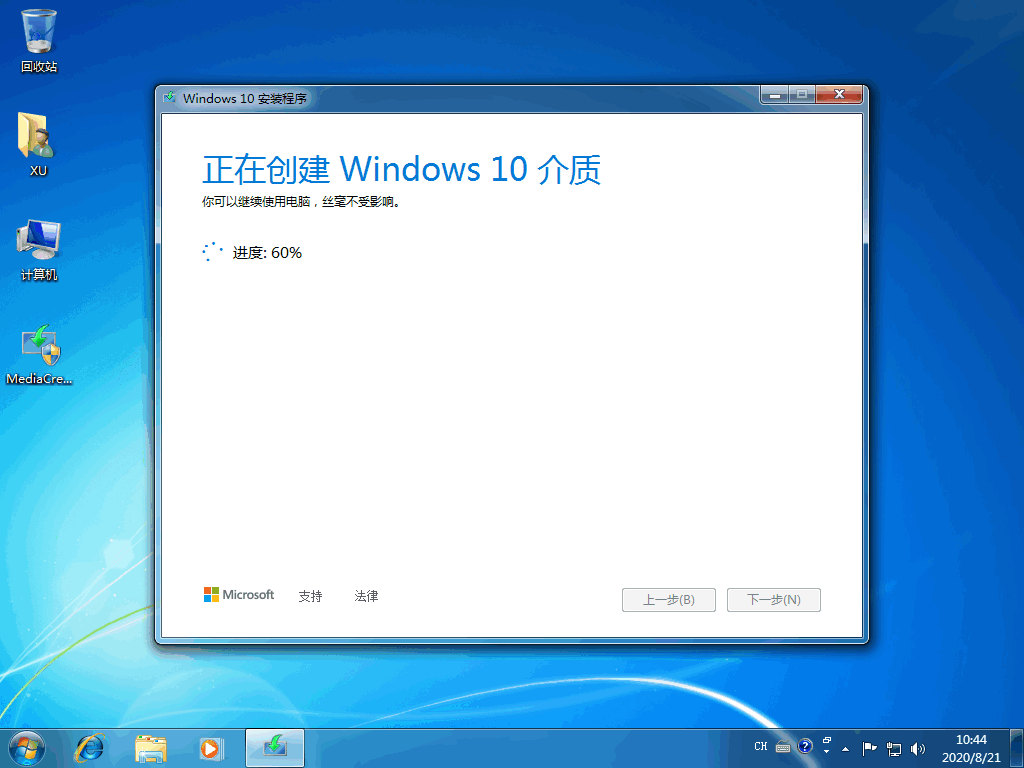
【win7升级win10教程】步骤5
步骤6、请输入图片中的产品密钥然后继续下一步。
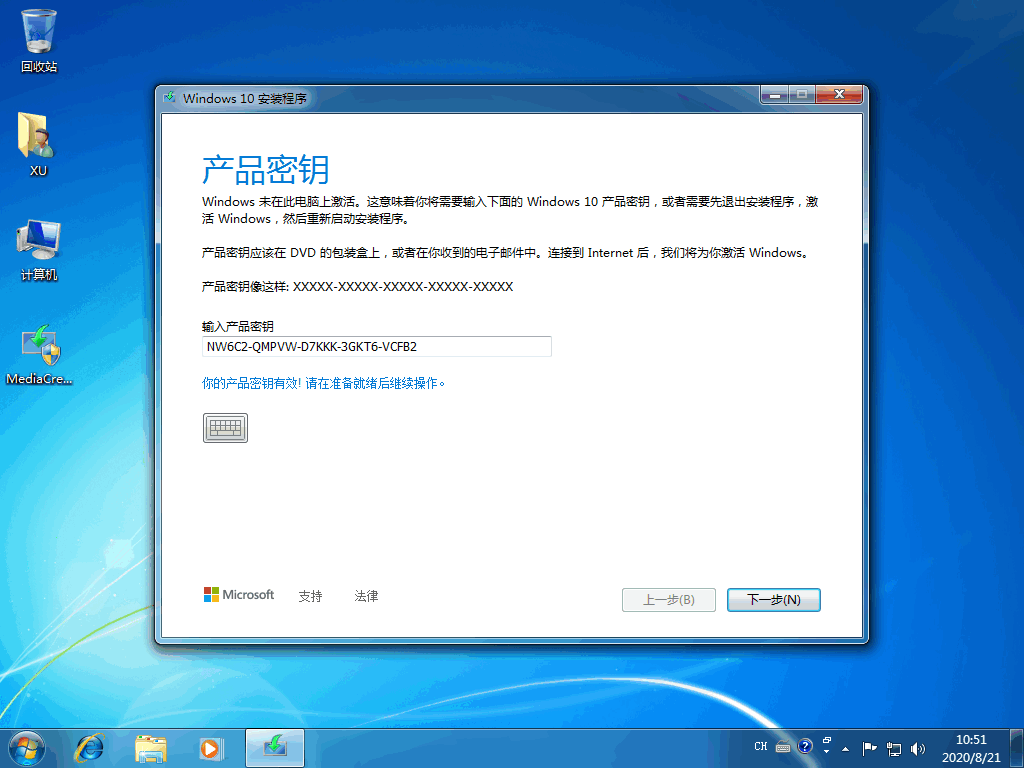
【win7升级win10教程】步骤6
步骤7、重启之后选择 Windows 10。
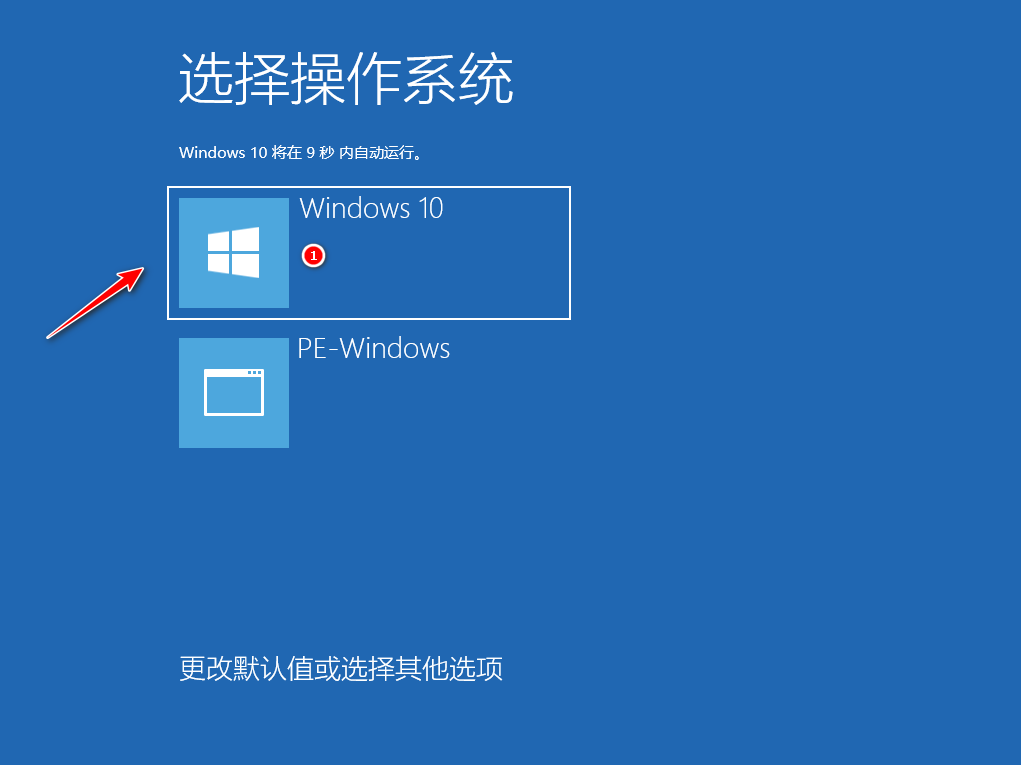
【win7升级win10教程】步骤7
步骤8、接下来就需要耐心等候了。

【win7升级win10教程】步骤8
步骤9、经过一段时间系统就自动帮助我们安装好啦。
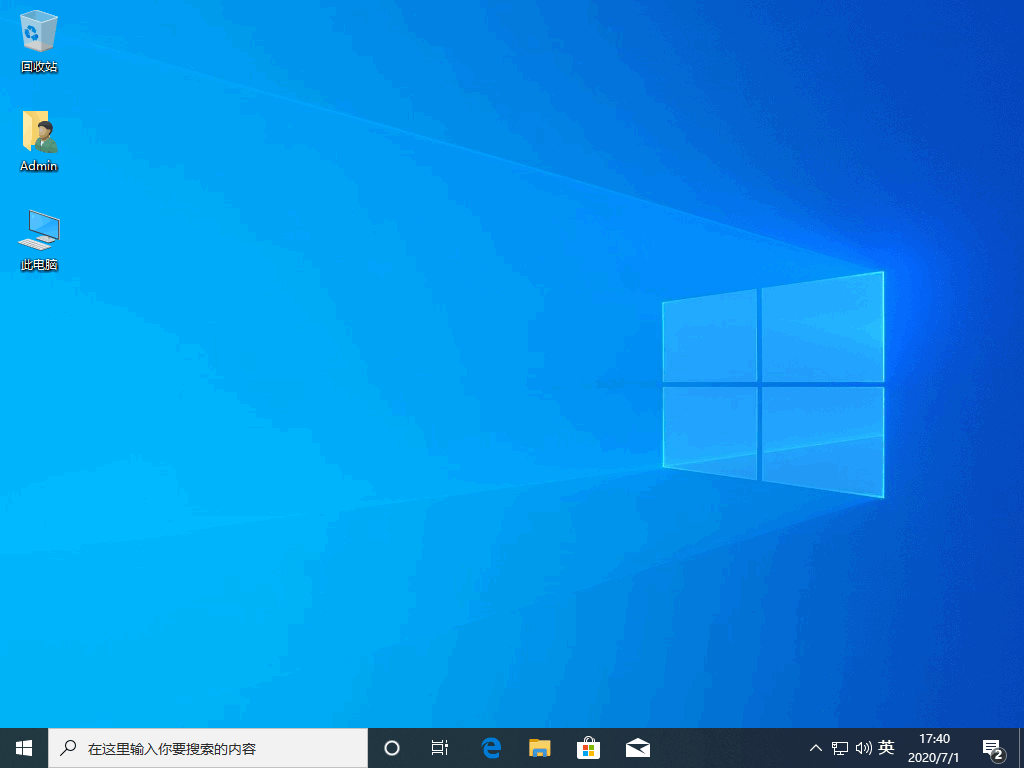
【win7升级win10教程】步骤9
以上是第一种方法。
第二种是用U盘直接重装win10系统实现升级,这个方法就比较麻烦一点,但是掌握了方法也很简单,这里就不详细介绍了,大家有需要用这个方法就看一下http://www.xiaobaixitong.com/help/15029.html 这个教程,视频教程哦~
第三种方法是用小白一键重装系统软件直接重装个win10系统就ok了,这个方法最简单,教程:下载小白一键重装系统软件-打开软件选择win10系统点击重装,然后...然后就没有然后了,下面的过程只需要等着就行了,直到升级好win10系统。这个是最简单的方法!软件下载地址:点击下载
关于win7升级win10教程到这里就结束啦,在这里要提醒一下大家,升级win10有风险,win7升级前最好提前备份一下,以免丢失数据哦,数据无价,有备无患!
|